Windows 10 Creators Update에서 SmartScreen을 비활성화하는 방법
Windows 10 Creators Update는 사용자 인터페이스에 많은 변경 사항을 도입했으므로 Smart Screen을 비활성화하는 것은 약간 혼란스러울 수 있습니다. 이 기사에서는 SmartScreen을 적절하게 비활성화하는 방법을 살펴보겠습니다.
광고
SmartScreen 필터는 처음에 Internet Explorer에서 악성 웹 사이트 및 웹 응용 프로그램으로부터 사용자를 보호하도록 설계된 기술입니다. IE8 및 IE9(IE7의 피싱 필터의 후속 제품)와 통합되었습니다. Windows 8부터 Microsoft는 Internet Explorer의 SmartScreen 기능을 운영 체제에 직접 구현하여 파일이 잠재적으로 유해한지 검사합니다. SmartScreen은 Windows 스토어 앱에도 통합됩니다.
활성화된 경우 Windows SmartScreen 필터는 다운로드하고 실행하는 모든 응용 프로그램에 대한 정보를 해당 정보가 분석되고 악성 앱 데이터베이스와 비교되는 Microsoft의 서버. Windows가 서버에서 앱에 대한 부정적인 피드백을 받으면 앱을 실행할 수 없습니다. 시간이 지남에 따라 앱의 평판이 데이터베이스에 쌓입니다.
Windows 10 Creators Update에서 SmartScreen은 클래식 데스크톱 앱, Edge 및 Store의 앱에 대해 활성화됩니다.
Windows 10 Creators Update에서 SmartScreen을 비활성화하려면, 다음을 수행하십시오.
열려있는 Windows Defender 보안 센터. 이전 기사 중 하나에서 자세히 설명한 Windows 10 Creators Update의 새로운 기능입니다. 그것은 가지고있다 시스템 트레이의 아이콘 앱을 여는 데 사용할 수 있습니다. 또는 다음을 생성할 수 있습니다. 특수 단축키 빨리 열려면.
사용자 인터페이스는 다음과 같습니다.

"앱 및 브라우저 제어" 아이콘을 클릭합니다.

다음 페이지가 열립니다.
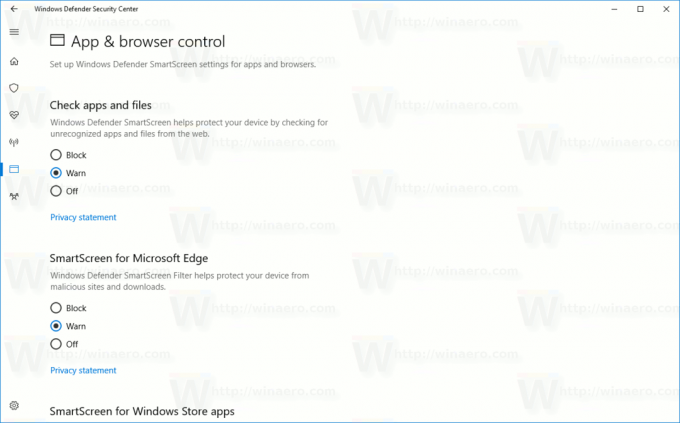
NS 데스크탑 앱용 SmartScreen 비활성화, 선택 끄다 아래의 옵션 앱 및 파일 확인.

NS Microsoft Edge용 SmartScreen 비활성화, 를 선택 끄다 아래의 옵션 Microsoft Edge용 SmartScreen.
Windows 스토어 앱용 SmartScreen을 비활성화하려면 끄다 아래의 옵션 Windows 스토어 앱용 SmartScreen.
세 가지 옵션을 모두 비활성화하면 Windows 10 Creators Update에서 SmartScreen 기능이 완전히 비활성화됩니다.
시간을 절약하기 위해 바로 사용할 수 있는 레지스트리 파일을 준비했습니다. 다음 *.REG 파일을 가져와서 모든 SmartScreen 기능을 한 번에 비활성화할 수 있습니다.
Windows 레지스트리 편집기 버전 5.00 [HKEY_LOCAL_MACHINE\SOFTWARE\Microsoft\Windows\CurrentVersion\Explorer] "SmartScreenEnabled"="끄기" [HKEY_CURRENT_USER\Software\Classes\Local Settings\Software\Microsoft\Windows\CurrentVersion\AppContainer\Storage\microsoft.microsoftedge_8wekyb3d8bbwe\MicrosoftEdge\PhishingFilter] "EnabledV9"=dword: 00000000 [HKEY_CURRENT_USER\Software\Microsoft\Windows\CurrentVersion\AppHost] "EnableWebContentEvaluation"=dword: 00000000
레지스트리 파일 다운로드
압축을 풀고 두 번 클릭하여 설정을 가져옵니다. 이후, 윈도우 10 다시 시작. SmartScreen 기능이 비활성화됩니다. 실행 취소 파일이 포함되어 있습니다.


